Si vous essayez d'ouvrir un fichier PDF sur Ubuntu 22.04, vous aurez besoin d'un logiciel supplémentaire pour afficher le document. Étant donné qu'Ubuntu n'a pas de moyen natif d'ouvrir les documents PDF par défaut, les utilisateurs devront installer un visualiseur PDF. Dans ce tutoriel, vous verrez plusieurs options différentes pour les logiciels qui peuvent être téléchargés et installés pour ouvrir des documents PDF sur Ubuntu 22.04 Jammy Jellyfish.
Dans ce didacticiel, vous apprendrez :
- Visionneuse PDF Evince
- Visionneuse PDF Okular
- Visionneuse PDF Atril
- Visionneuse PDF d'Adobe Acrobat Reader
- Visionneuse PDF MuPDF
- Visionneuse PDF Zathura
- Lecteur PDF GNU gv

| Catégorie | Exigences, conventions ou version du logiciel utilisée |
|---|---|
| Système | Ubuntu 22.04 Jammy Jellyfish |
| Logiciel | N/A |
| Autre | Accès privilégié à votre système Linux en tant que root ou via le sudo commande. |
| Conventions | # - nécessite que les commandes linux données soient exécutées avec les privilèges root soit directement en tant qu'utilisateur root, soit en utilisant sudo commande$ – nécessite que les commandes linux données soient exécutées en tant qu'utilisateur normal non privilégié |
Alternatives à la visionneuse PDF sur Ubuntu 22.04 Jammy Jellyfish Linux
-
Visionneuse PDF Evince
Evince (également connu sous le nom de Document Viewer) est le visualiseur PDF par défaut sur Ubuntu 22.04 GNOME Desktop. Si vous utilisez GNOME, cette application devrait déjà être installée sur votre système.
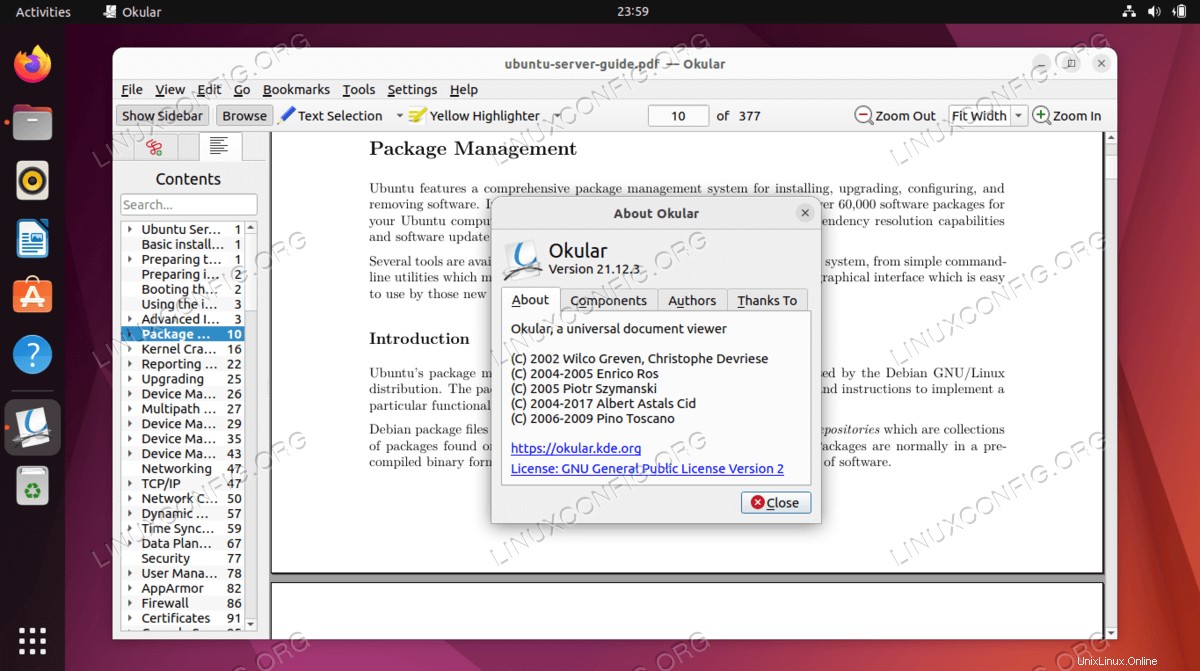
Commande pour installer Evince sur Ubuntu 22.04 :
$ sudo apt install evince
-
Visionneuse PDF Atril
Atril est le visualiseur PDF par défaut sur le bureau Ubuntu 22.04 MATE. Même si vous n'utilisez pas MATE, c'est un bon choix pour une visionneuse PDF.
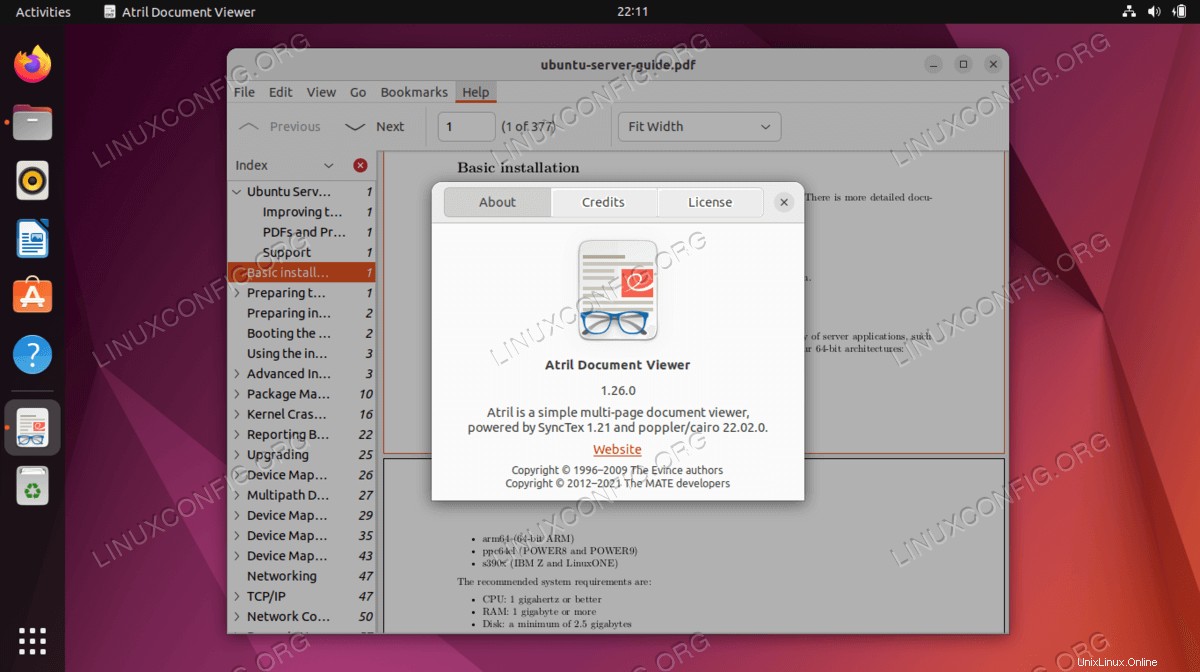
Commande pour installer Atril sur Ubuntu 22.04 :
$ sudo apt install atril
-
Visionneuse PDF Okular
Okular est le visualiseur PDF par défaut sur Ubuntu 22.04 KDE Plasma Desktop. Les utilisateurs de KDE l'auront déjà disponible et vous pourrez toujours installer l'application quel que soit l'environnement de bureau que vous utilisez actuellement.
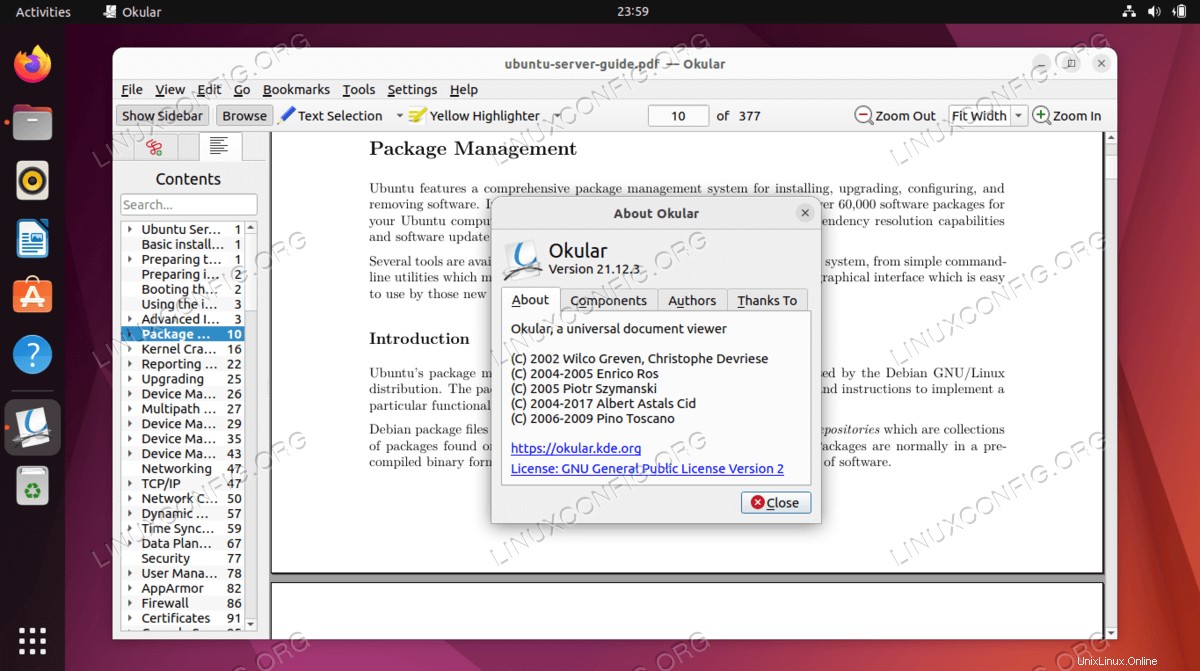
Commande pour installer Okular sur Ubuntu 22.04 :
$ sudo apt install okular
-
Adobe Acrobat Reader
Adobe Acrobat Reader pourrait être le premier choix auquel les gens pensent lorsqu'il s'agit d'ouvrir des documents PDF. Bien qu'une version Linux d'Adobe Reader soit disponible, elle ne reçoit plus de mises à jour sur la plate-forme Linux, elle est donc obsolète et non recommandée pour l'installation.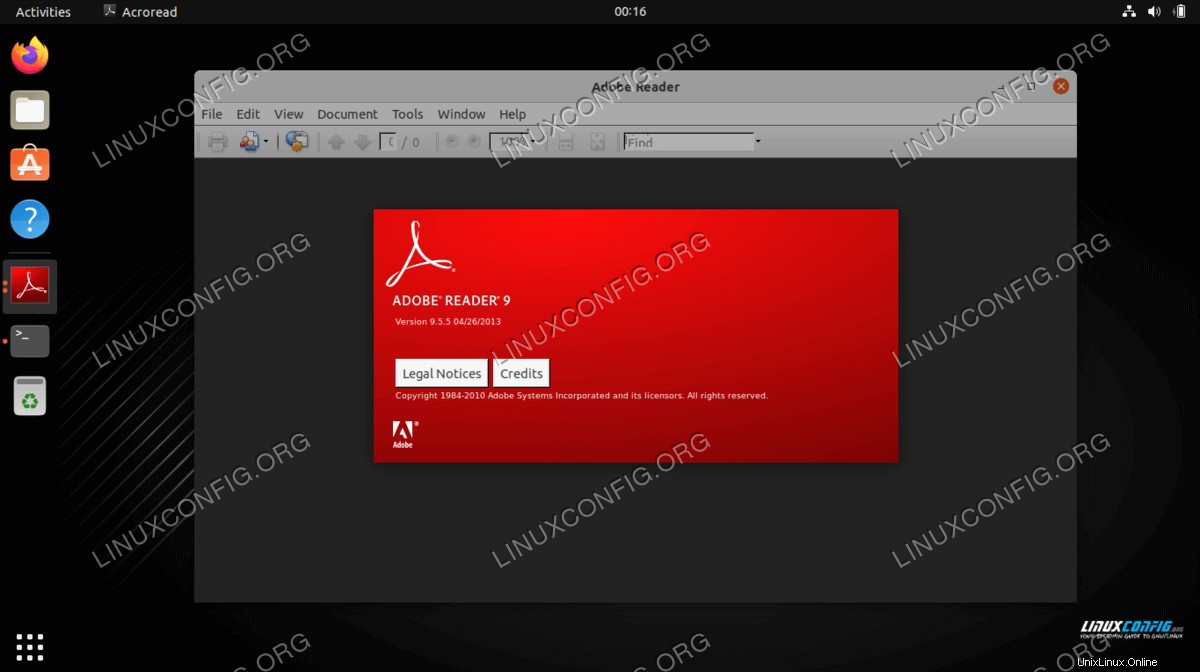
Adobe Reader est un visualiseur PDF propriétaire disponible via un package tiers externe. Pour obtenir des instructions d'installation, suivez notre guide sur l'installation d'Adobe Reader sur Ubuntu 22.04 Linux.
-
Visionneuse PDF MuPDF
MuPDF est un visualiseur PDF extrêmement léger pour Linux qui prend en charge les formats PDF, XPS et EPUB. Utilisez ce logiciel si vous souhaitez une très petite installation et une visionneuse PDF sans fonctionnalités supplémentaires.
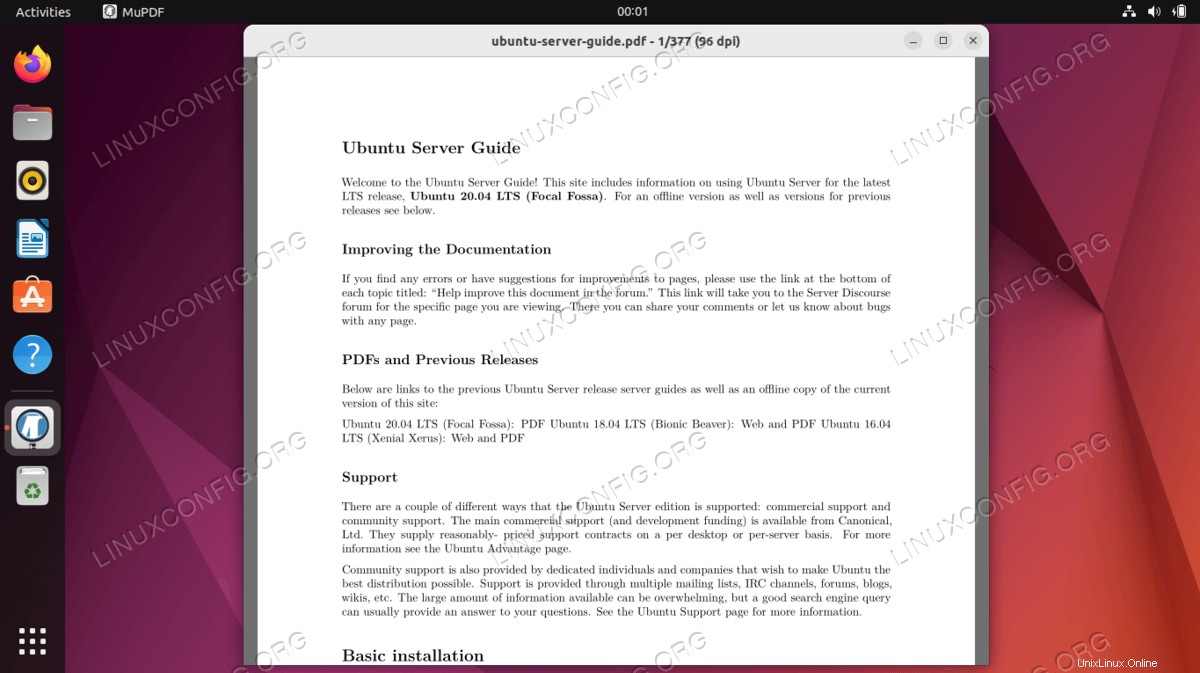
Commande pour installer MuPDF sur Ubuntu 22.04 :
$ sudo apt install mupdf
-
Visionneuse PDF Zathura
Zathura est une application de visualisation de documents gratuite basée sur un plug-in. Les plugins disponibles incluent PDF, PostScript et DjVu. Utilisez ce logiciel si vous souhaitez étendre les fonctionnalités de votre visionneuse PDF.

Commande pour installer Zathura sur Ubuntu 22.04 :
$ sudo apt install zathura
-
Lecteur PDF GNU gv
GNU gv est un puissant visualiseur de documents PostScript et PDF développé par le projet GNU. Celui-ci est toujours un choix sûr à faire, étant donné qu'une énorme quantité d'autres logiciels sur Ubuntu 22.04 sont également développés par GNU.
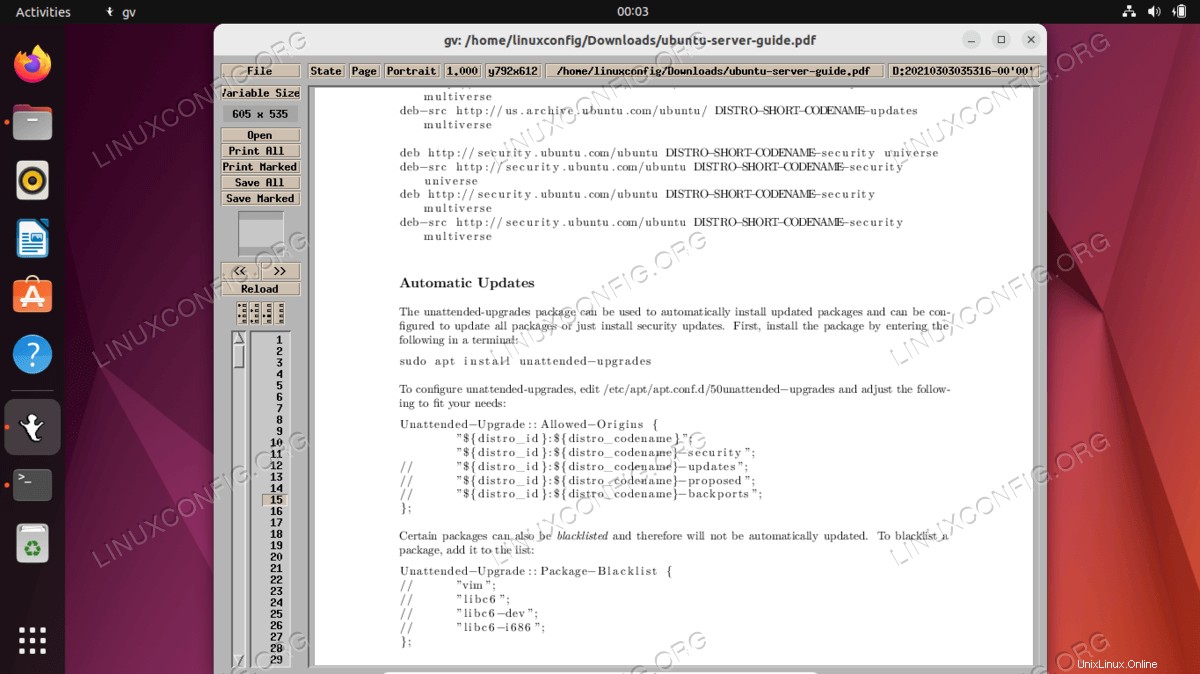
Commande pour installer GNU gv sur Ubuntu 22.04 :
$ sudo apt install gv
Réflexions finales
Dans ce didacticiel, nous avons passé en revue les instructions d'installation de plusieurs options logicielles de visualisation de PDF pour Ubuntu 22.04 Jammy Jellyfish. Chacun d'entre eux a ses avantages et ses inconvénients, et le meilleur pour vous dépendra de votre situation, que vous souhaitiez un programme costaud, un visualiseur léger ou que vous souhaitiez vous en tenir à l'un des visualiseurs par défaut.